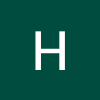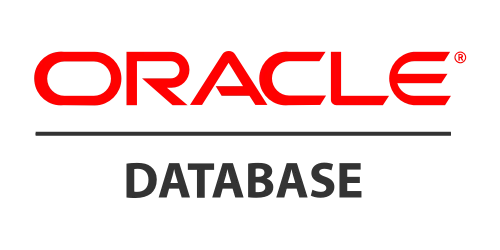
CentOS 7, Oracle 11c 기준입니다.
0. 리눅스 초기 셋팅
📖 사전 준비
Swap Size 8GB 이상
Oracle 설치 파일
IP 셋팅1. 사용자 추가
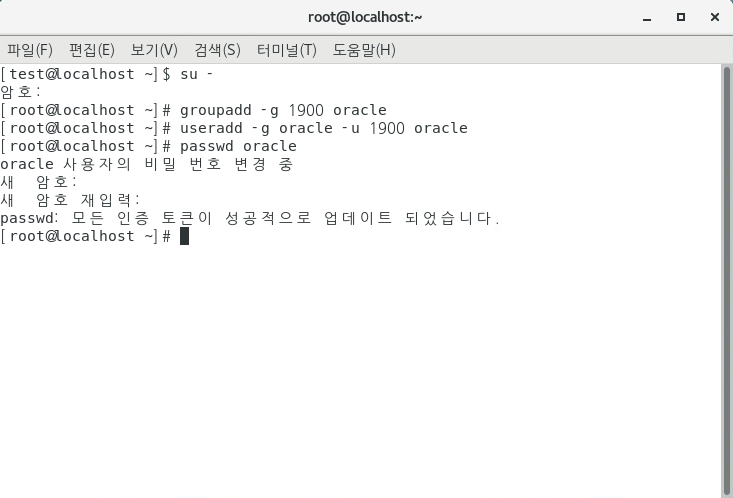
su - // root 계정으로 전환
groupadd -g 1900 oracle // GID 값이 1900인 oracle 그룹 생성
useradd -g oracle -u 1900 oracle // UID 값이 1900인 oracle 계정 생성 및 oracle 그룹 지정
passwd oracle // oracle 계정 패스워드 지정2. 라이브러리 설치
yum -y update // 패키지 업데이트
yum -y install compat-libstdc++-33.x86_64 binutils elfutils-libelf elfutils-libelf-devel
yum -y install glibc glibc-common glibc-devel glibc-headers gcc gcc-c++ libaio-devel
yum -y install libaio libgcc libstdc++ libstdc++ make sysstat unixODBC unixODBC-devel
yum -y install unzip
yum -y install compat-libstdc++-33.x86_64 binutils elfutils-libelf elfutils-libelf-devel
yum -y install xorg*3. 파라미터 및 유저 리소스 설정
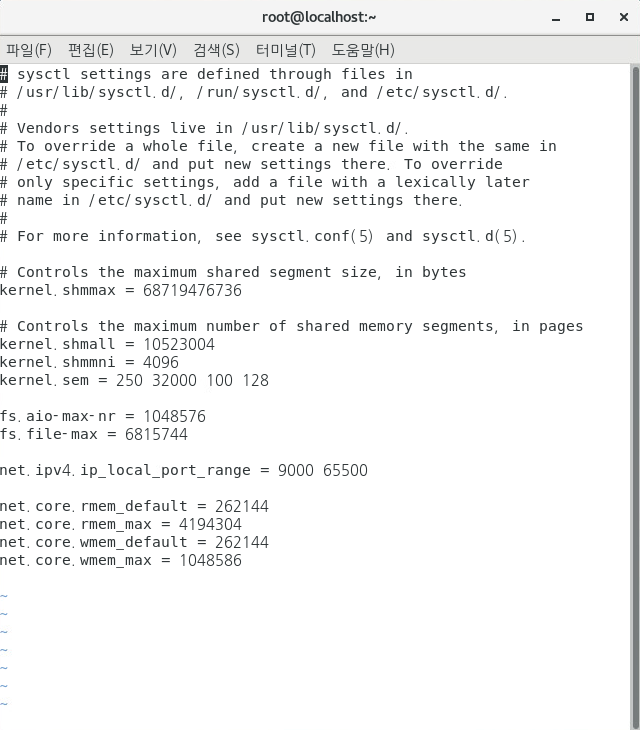
vi /etc/sysctl.conf // 커널에서 사용할 파라미터 값들을 정의할 수 있는 파일
< 파일에 추가할 내용 >
# Controls the maximum shared segment size, in bytes
kernel.shmmax= 68719476736
# Controls the maximum number of shared memory segments, in pages
kernel.shmall= 10523004
kernel.shmmni= 4096
kernel.sem= 250 32000 100 128
fs.aio-max-nr= 1048576
fs.file-max = 6815744
net.ipv4.ip_local_port_range = 9000 65500
net.core.rmem_default= 262144
net.core.rmem_max= 4194304
net.core.wmem_default= 262144
net.core.wmem_max= 1048586-
파일 내용 추가 후 저장
/sbin/sysctl -p // vi /etc/sysctl.conf 에 입력했던 내용 제대로 적용됐는 지 확인
4. selinux 비활성화
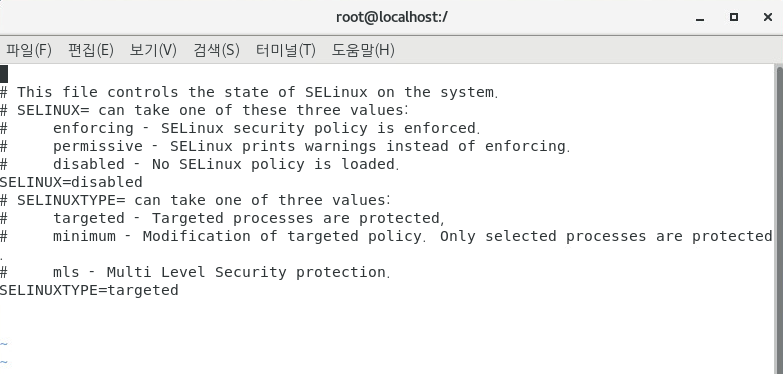
vi /etc/selinux/config // selinux 설정 파일
SELINUX = enforcing → disabled5. 디렉토리 생성, 소유자 및 권한 설정
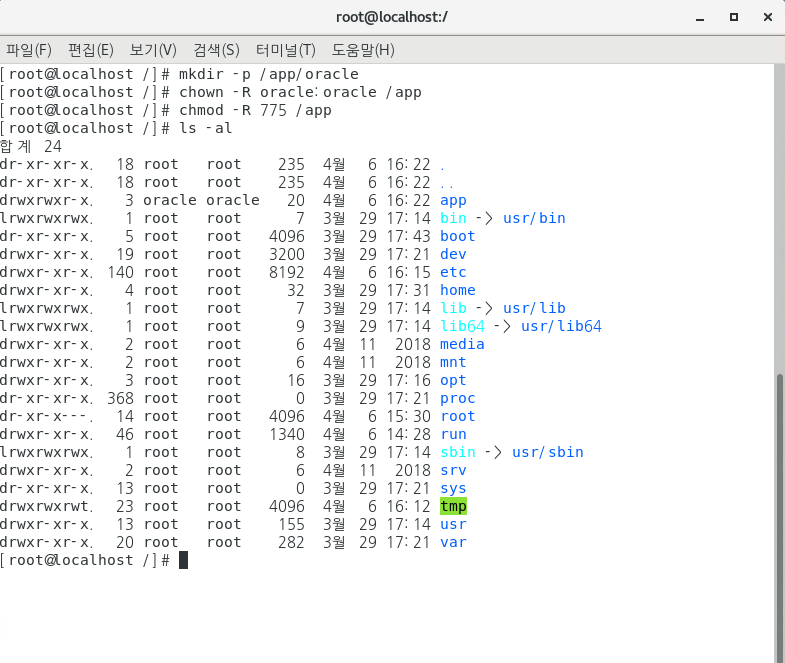
mkdir -p /app/oracle // /app/oracle 디렉토리 생성
chown -R oracle:oracle /app // /app 하위 디렉토리까지 소유자, 그룹을 oracle로 변경
chmod -R 775 /app // /app 하위 디렉토리까지 755로 권한 변경
ls -al // app 디렉토리에 oracle oracle 로 셋팅됐는 지 확인6. 환경변수 설정
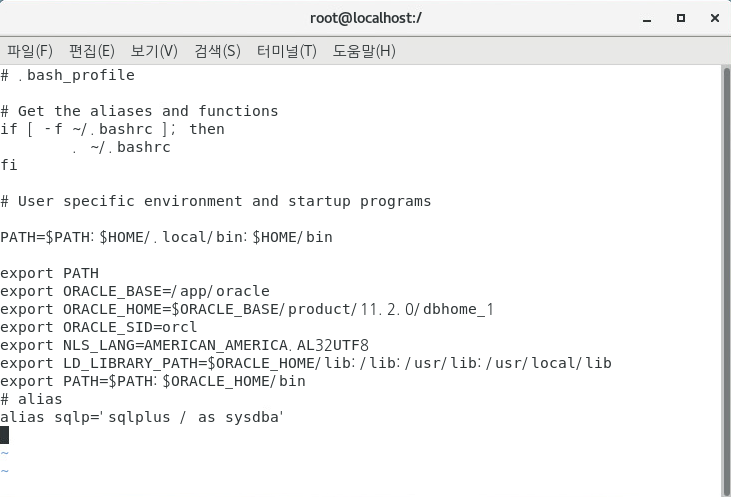
vi /home/oracle/.bash_profile //
< 파일에 추가할 내용 >
export ORACLE_BASE=/app/oracle
export ORACLE_HOME=$ORACLE_BASE/product/11.2.0/dbhome_1
export ORACLE_SID=orcl
export NLS_LANG=AMERICAN_AMERICA.AL32UTF8
export LD_LIBRARY_PATH=$ORACLE_HOME/lib:/lib:/usr/lib:/usr/local/lib
export PATH=$PATH:$ORACLE_HOME/bin
# alias
alias sqlp='sqlplus/ as sysdba'- 파일 내용 추가 후 저장
7. Oracle 파일 복사 및 압축 해제
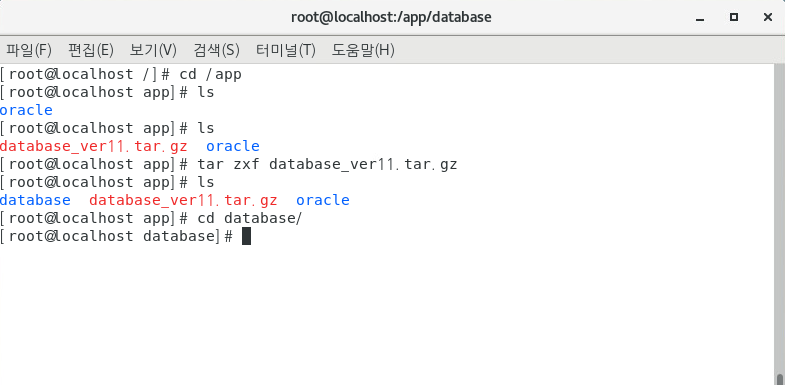
- 오라클 설치 파일 /app 폴더에 복사
cd /app
오라클 설치 파일 압축 해제 // 확장자에 따라 압축 해제 명령어 다르니 유의바람
cd database8. 리눅스 언어 설정
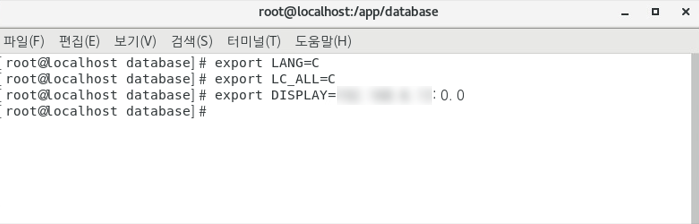
export LANG=C // 인코딩타입을 C로 지정
export LC_ALL=C // 전역 로케일 설정값을 C로 지정
export DISPLAY=서버 IP:0.0 // localhost 서버 화면에 결과 출력9. 사용자 변경
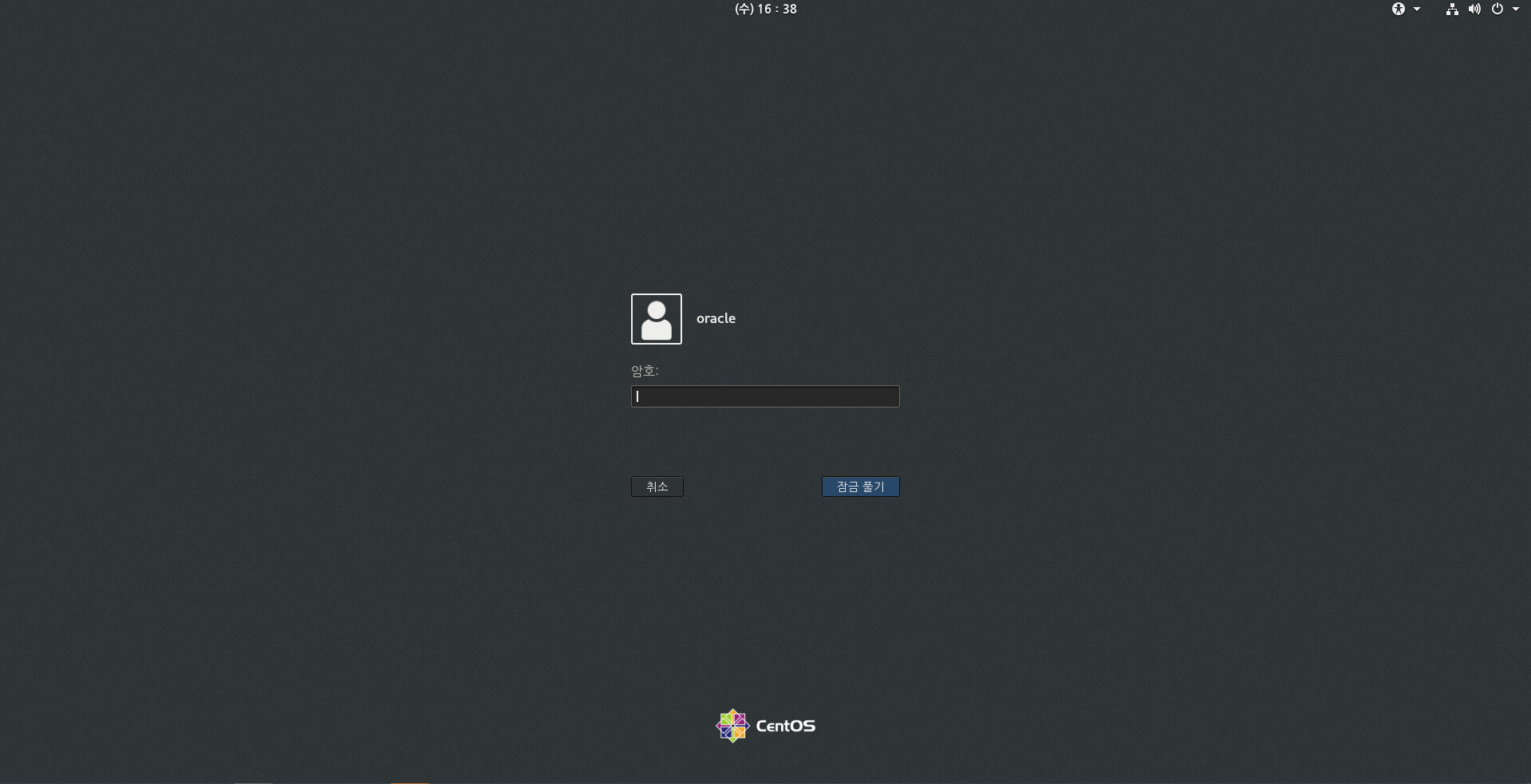
- Oracle 계정으로 접속(1. 사용자 추가에서 지정했던 패스워드)
10. 언어 설정 및 오라클 설치 파일 실행
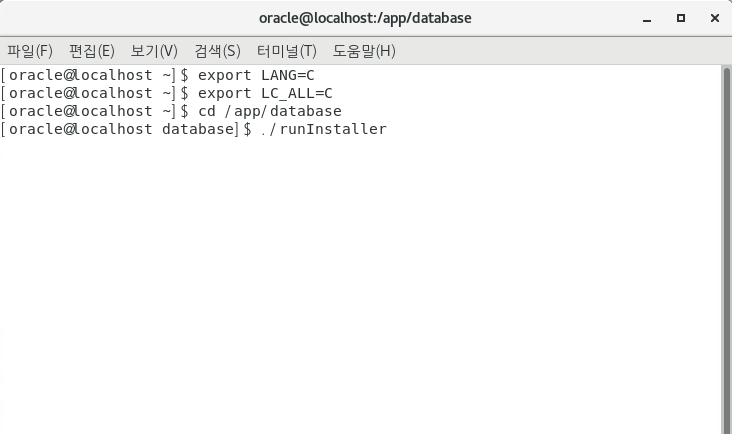
export LANG=C // 인코딩타입을 C로 지정
export LC_ALL=C // 전역 로케일 설정값을 C로 지정
cd /app/database // /app/database 경로로 이동
./runInstaller // 설치 파일 실행11. 오라클 설치
📖 오라클 설치(1)
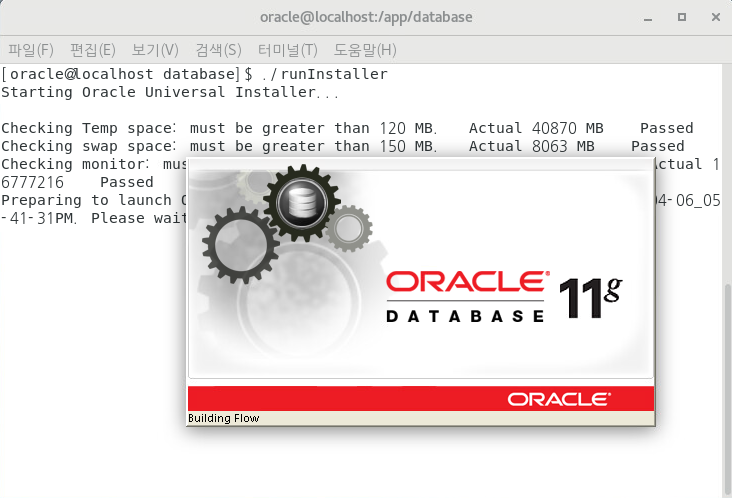
- ./runInstaller 실행 시 해당 화면 출력
📖 오라클 설치(2)
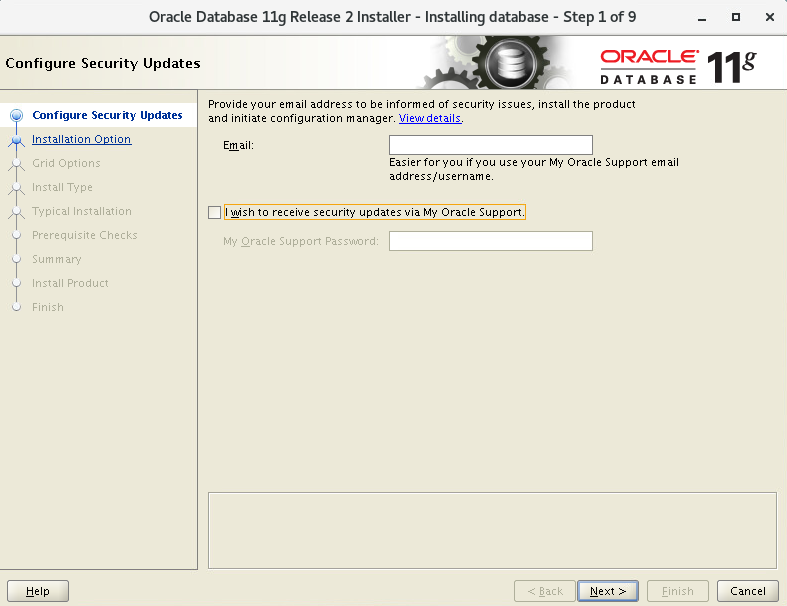
- 체크빼고 Next 클릭
📖 오라클 설치(3)
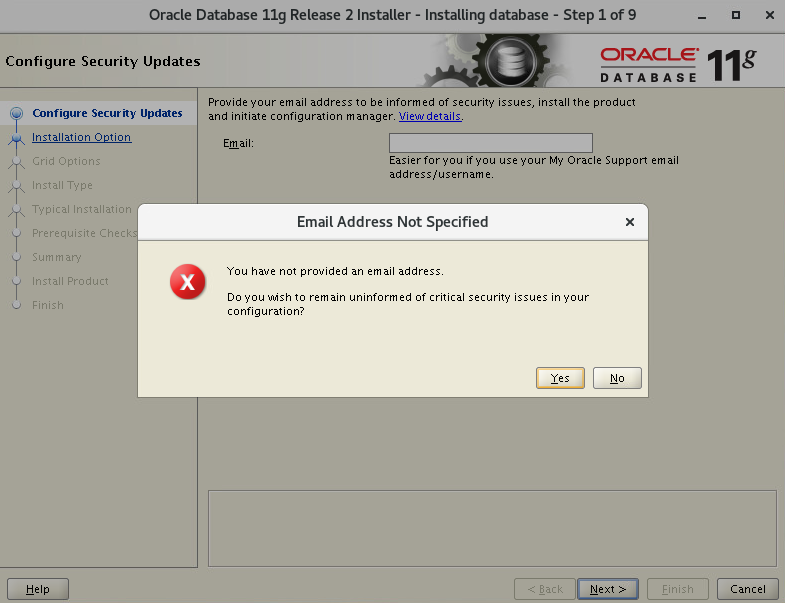
- Yes
📖 오라클 설치(4)
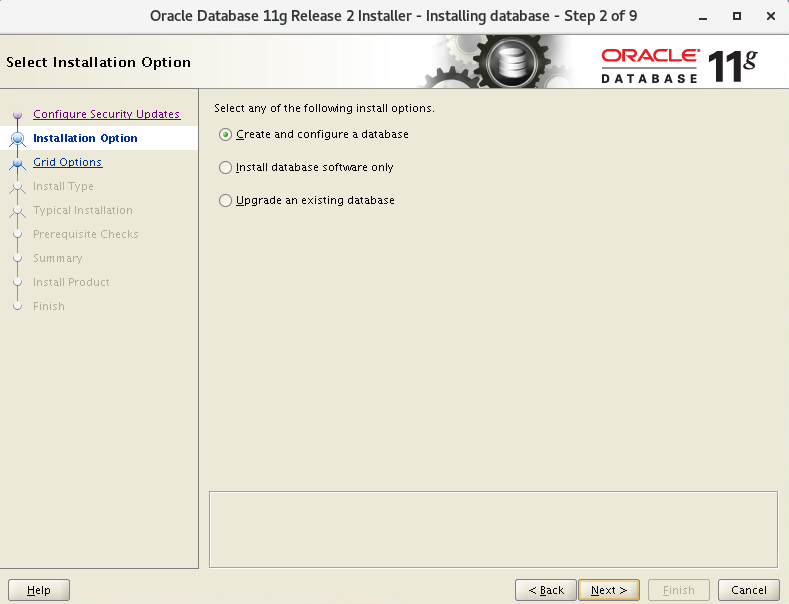
- Create and configure a database
📖 오라클 설치(5)
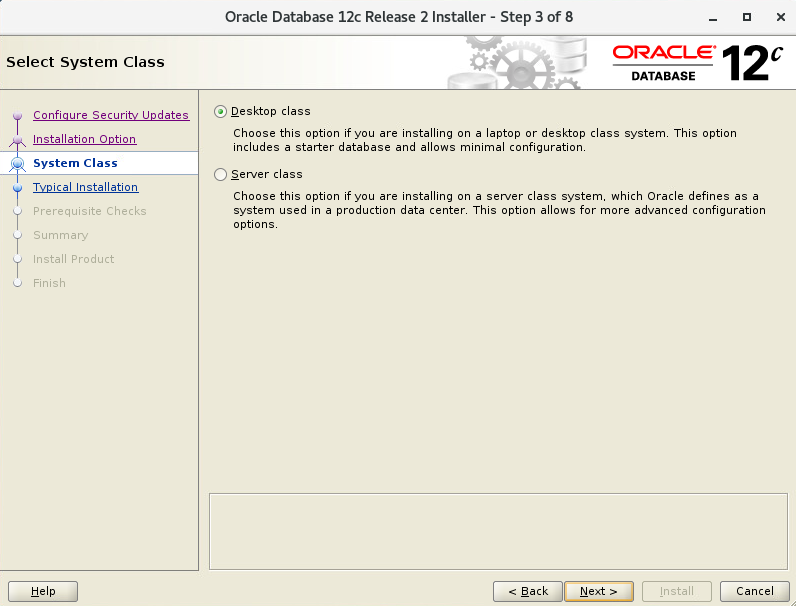
- Desktop class
📖 오라클 설치(6)
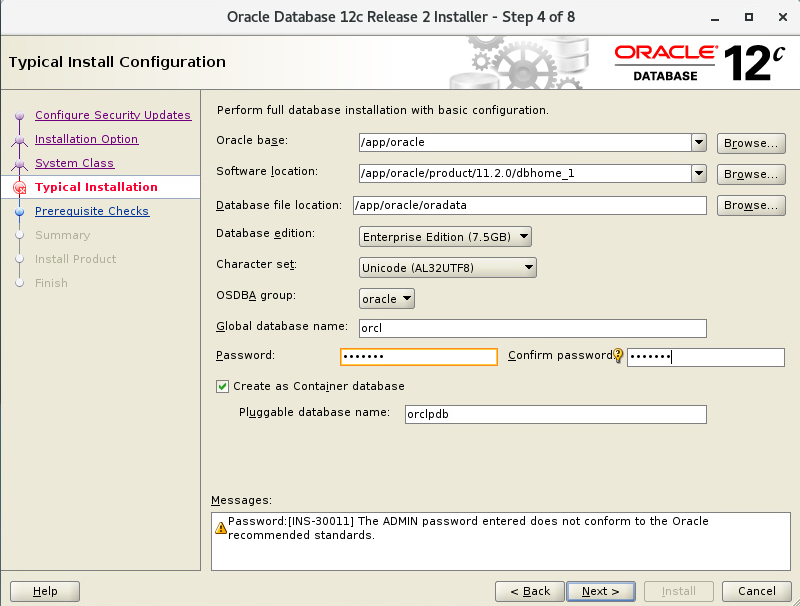
- Oracle base 경로 지정 시, Software location, Database file location 모두 자동 지정
- Global database name : DB name
- Password : system 패스워드
📖 오라클 설치(7)
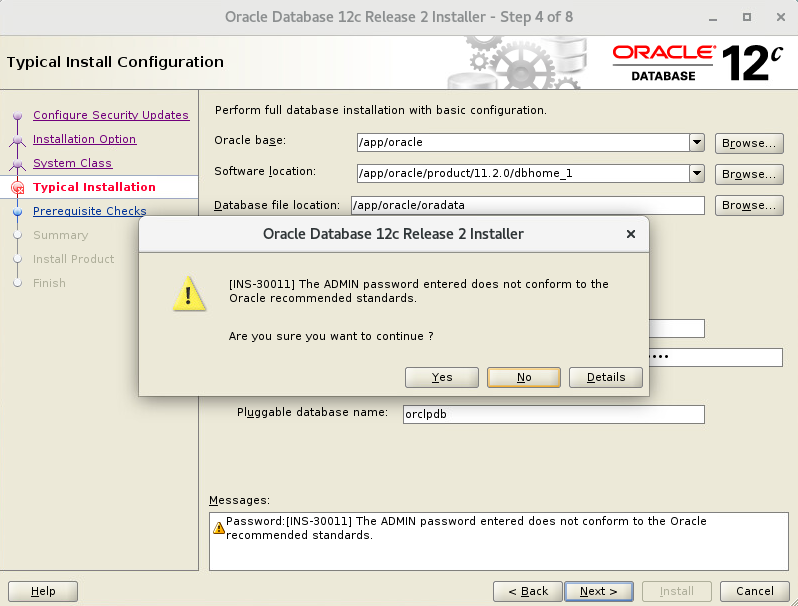
- Yes
📖 오라클 설치(8)
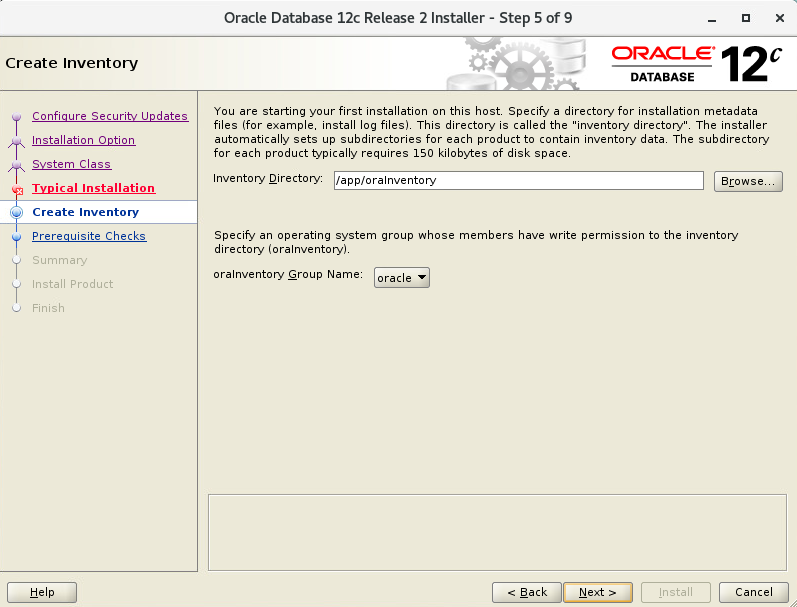
- 값 자동 지정, Next
📖 오라클 설치(9)
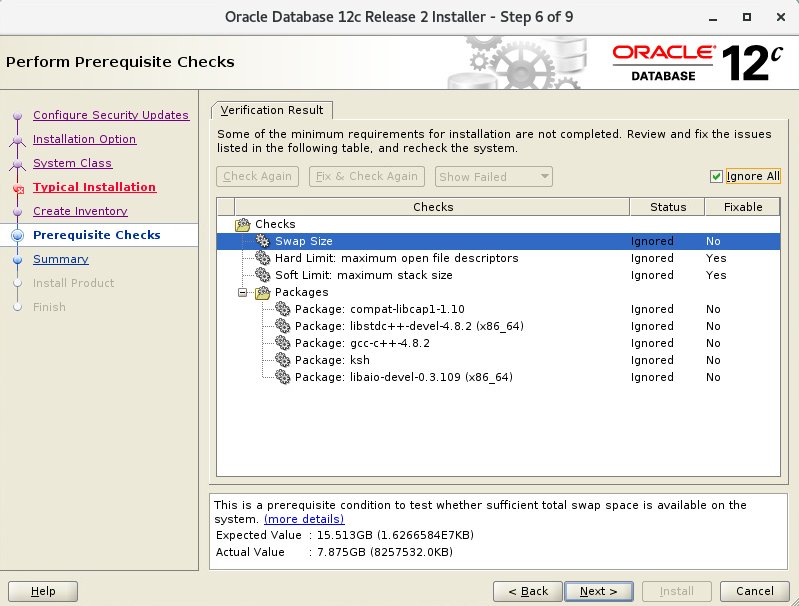
- Ignore All 선택, Next
📖 오라클 설치(10)
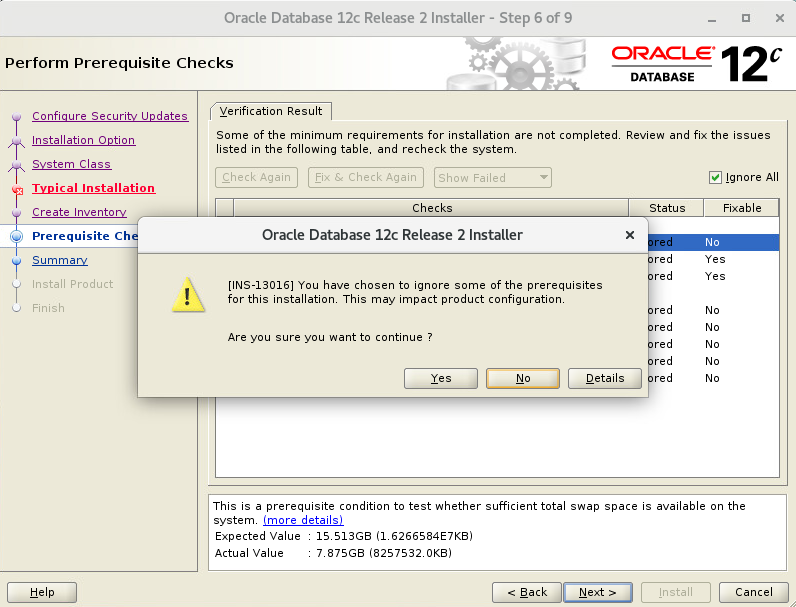
- Yes
📖 오라클 설치(11)
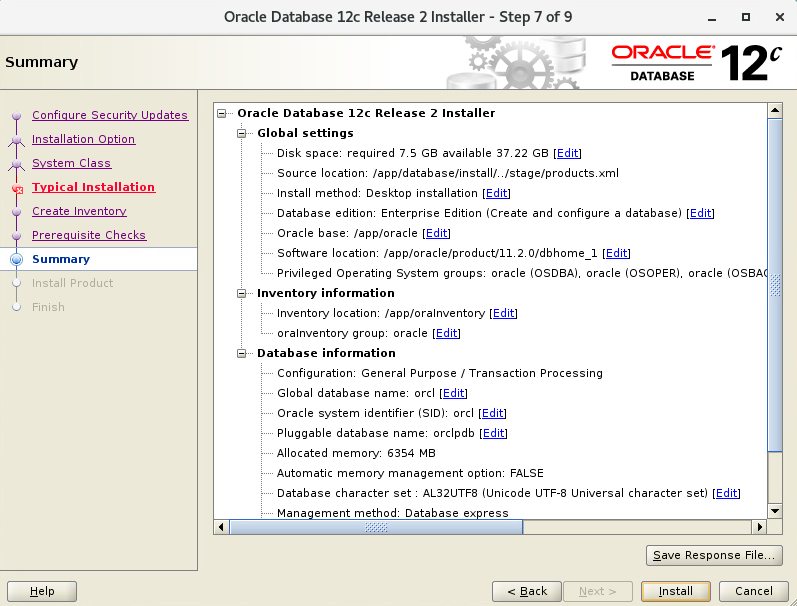
- Install
📖 오라클 설치(12)
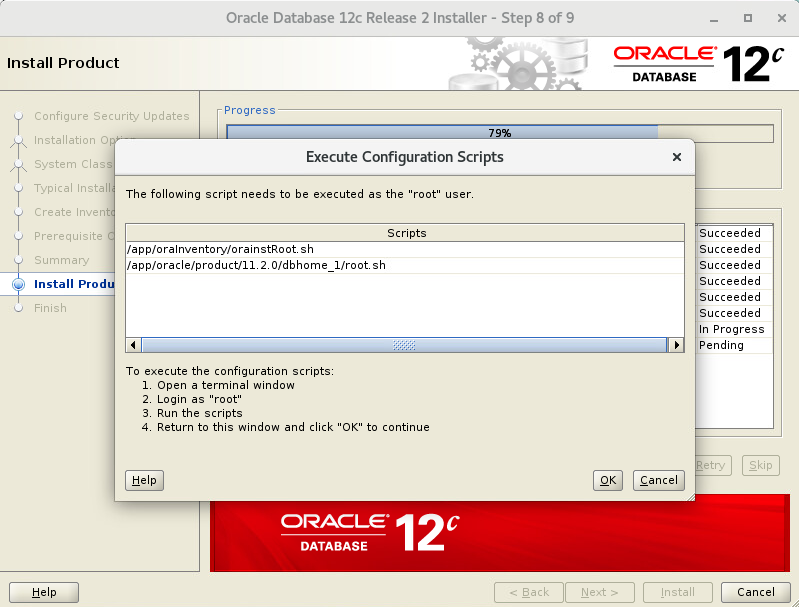
- Ok
📖 오라클 설치(13)
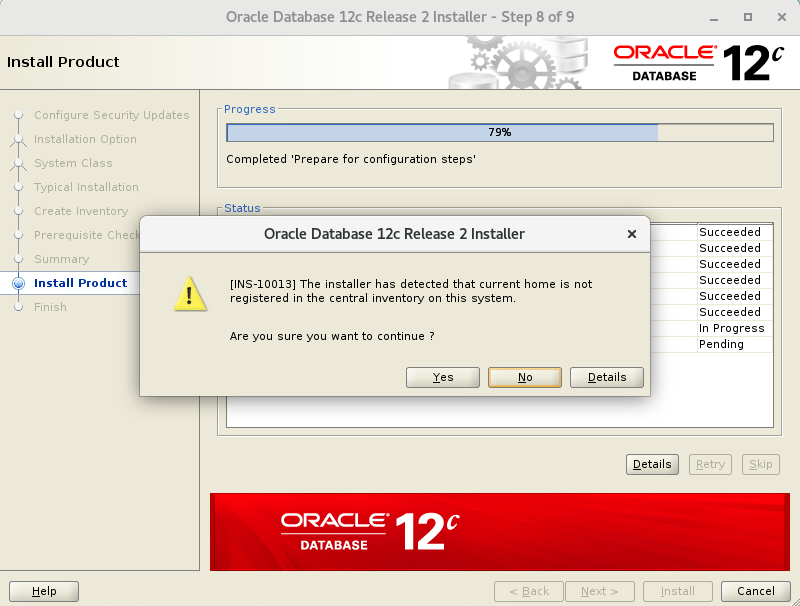
- Yes
📖 오라클 설치(14)
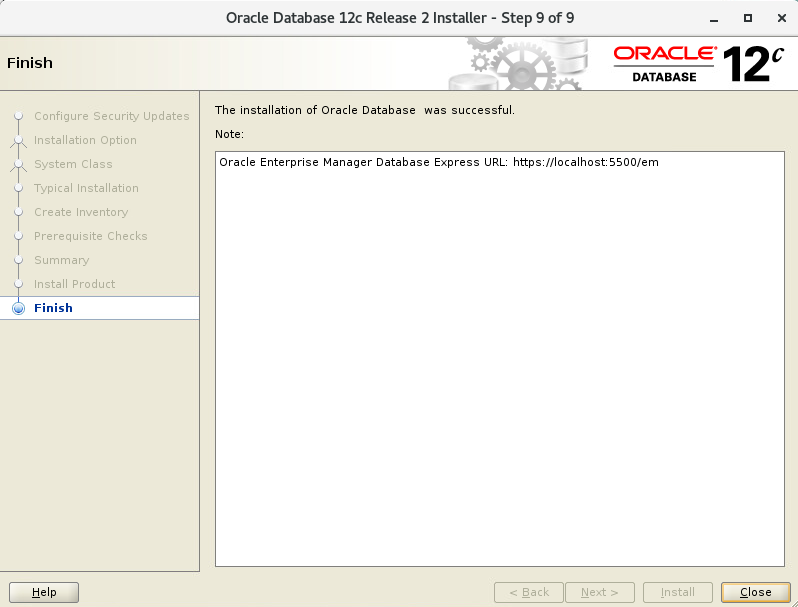
- Close
📖 설치 확인
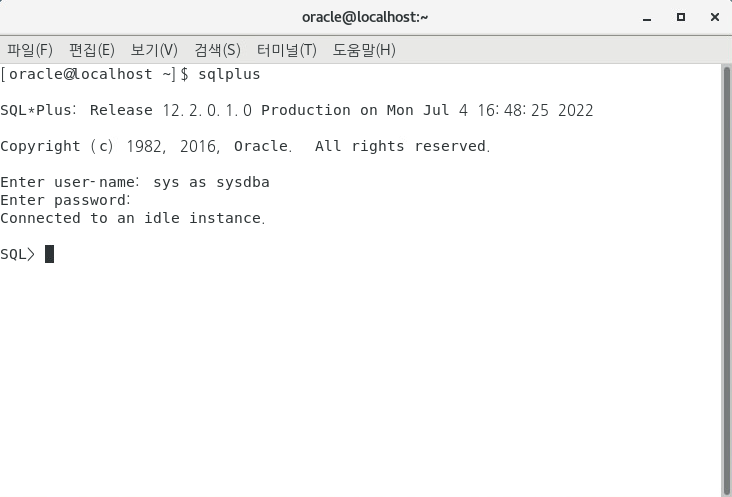
- 콘솔 접속 후 터미널 열기
- su - oracle
- sqlplus
- 패스워드 입력 후 SQL> 접속되는 지 확인
📖 리스너 내용 수정(1)
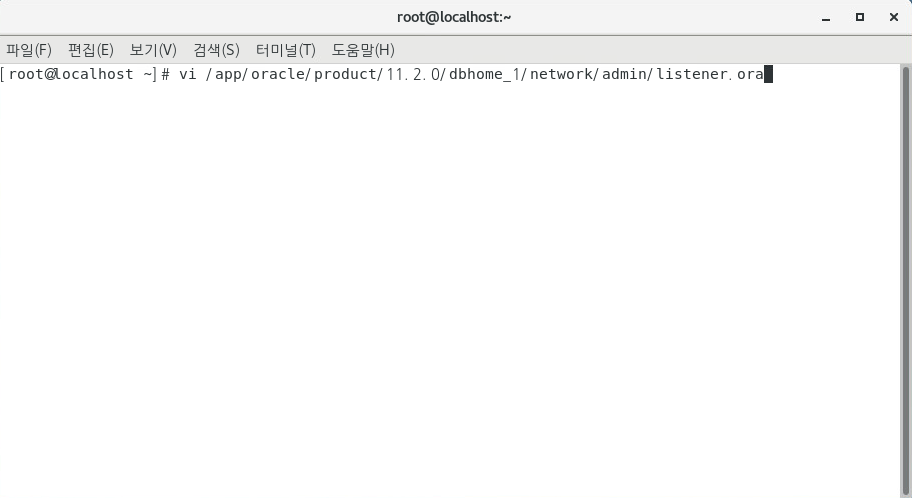
- su -
- vi /app/oracle/product/11.2.0/dbhome_1/network/admin/listener.ora
※ 경로 다르게 지정했을 경우 지정한 경로에서 확인
📖 리스너 내용 수정(2)
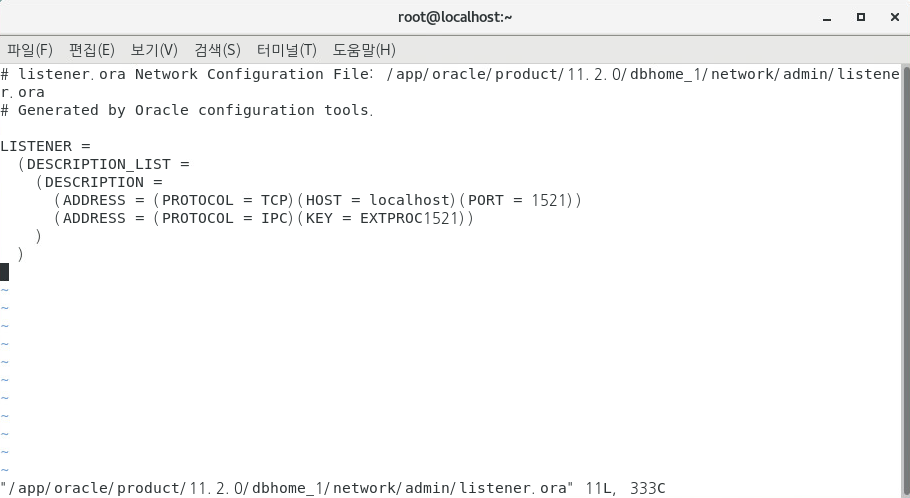
- localhost → 서버 IP로 수정
📖 tnsnames 파일 내용 수정(1)
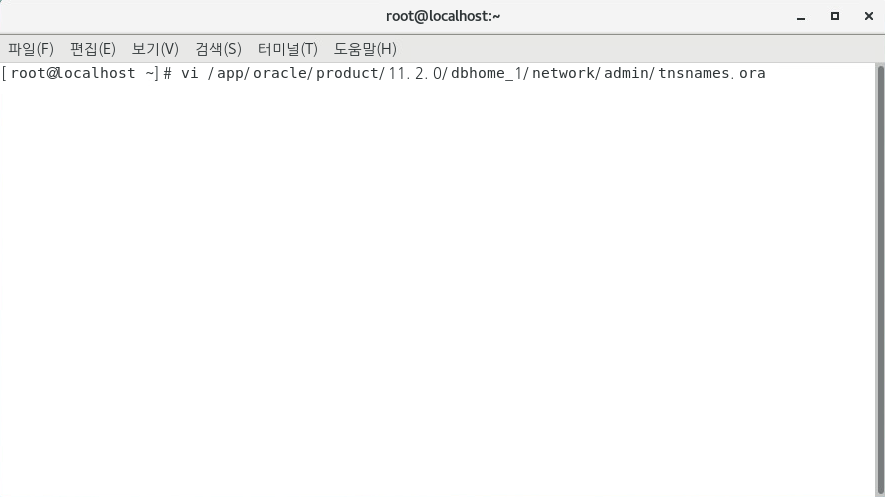
- vi /app/oracle/product/11.2.0/dbhome_1/network/admin/tnsnames.ora
📖 tnsnames 파일 내용 수정(2)

- localhost → 서버 IP로 수정
📖 방화벽 포트 오픈(1)
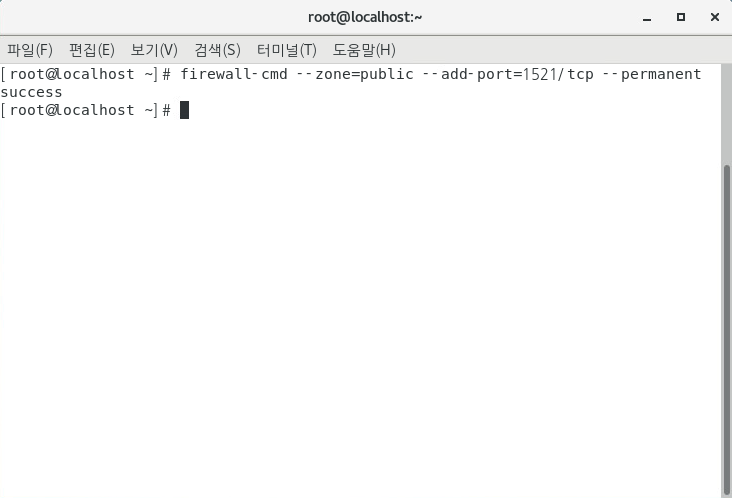
- firewall-cmd --zone=public --add-port=1521/tcp --permanent
- 1521 포트 오픈
📖 방화벽 포트 오픈(2)
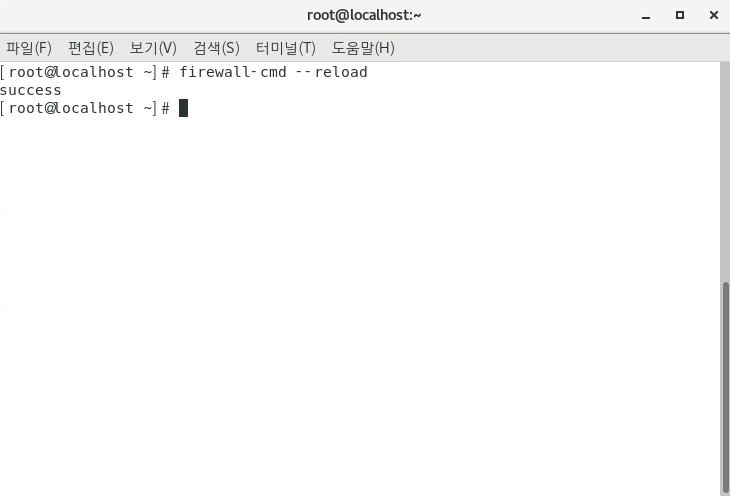
- firewall-cmd --reload
- 포트 반영
📖 방화벽 포트 오픈(3)
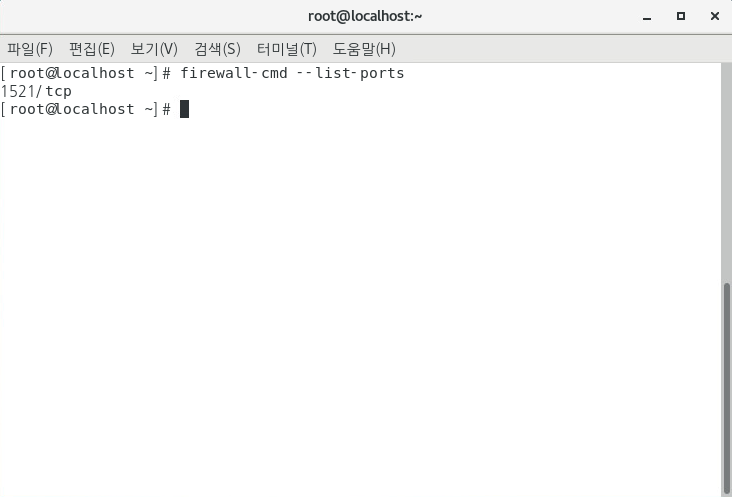
- firewall-cmd --list-ports
- 반영된 포트 확인